你有没有想过是否可以将 HEIC 变成动画? 好吧,答案是否定的。 除此之外,你无法将它变成动画电影,非 Apple 设备一旦收到 HEIC 文件就无法在本地查看。 与将 Apple 新标准格式转换为 GIF 不同。 我们为什么提到 GIF? 因为它是可观看的,它也可以表演动画电影。 如果你有兴趣 将 HEIC 转换为 GIF,你在正确的博客上。 我们已经介绍了有关如何快速有效地执行此操作的完整教程。
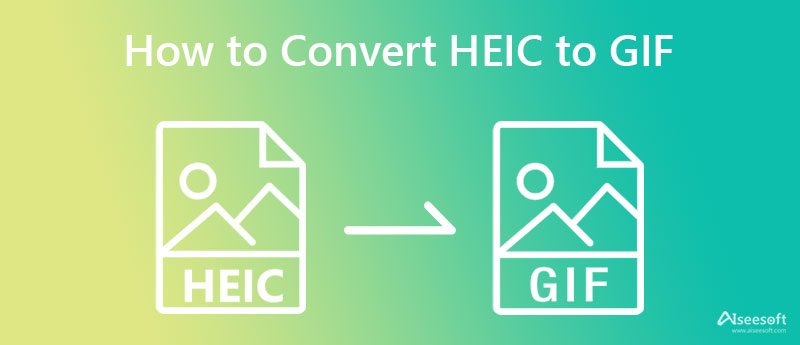
Aiseesoft视频转换大师 有两个功能,您可以自由地使用这些功能进行优化,只需单击一下即可将 HEIC 制作为动画 GIF。 有了它,您可以完全自定义 HEIC 并将其变成动画,就像专业人士对他们的图像所做的那样。 与您可以下载的其他 GIF 编辑器不同,此应用程序原生支持 Apple 的新图像格式,并且当您想将它们变成动画时,可以对其做很多事情。 但首先,您需要在 Mac 或 Windows 上安装该应用程序,方法是单击下面的下载按钮,安装它,执行 WinRAR 过程,然后单击立即开始。
100% 安全。无广告。
100% 安全。无广告。
您可以按照我们在下面添加的步骤操作,因为我们教您如何使用只能在此软件中使用的两种不同方法将 HEIC 文件转换为 GIF。 在选择使用它们的方式之前,请先阅读它们。
GIF Maker 功能允许您在这里上传无限的 HEIC 文件并将它们保存为 GIF。 如果您想使用 HEIC 图像创建迷你幻灯片动画,那么这就是您正在寻找的解决方案。
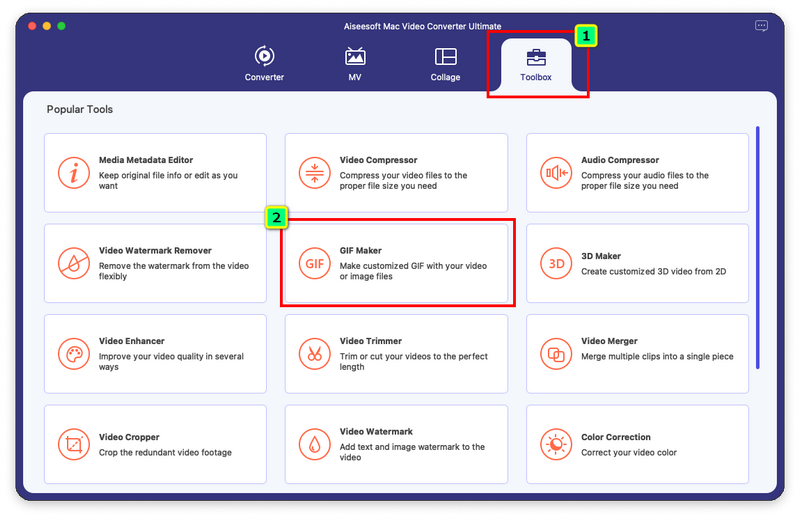
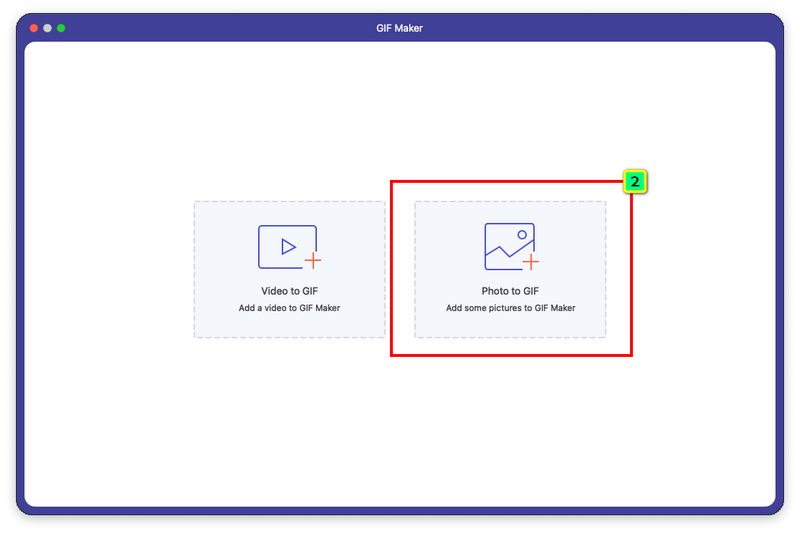
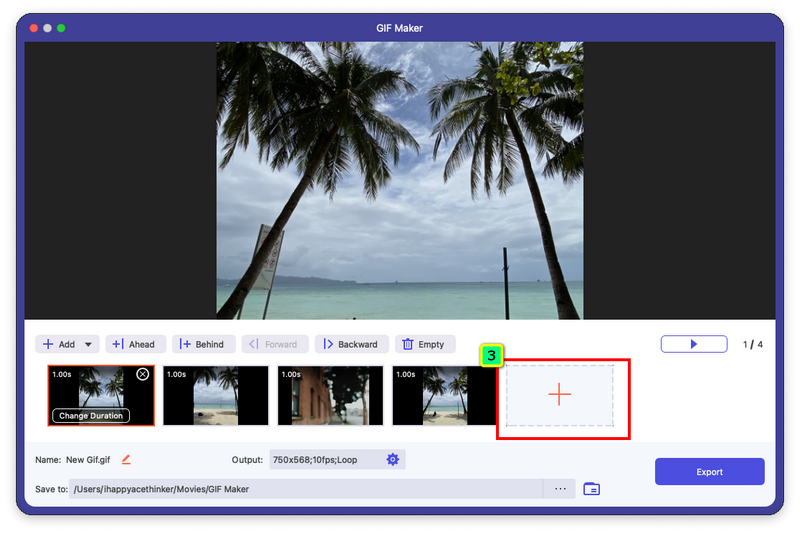
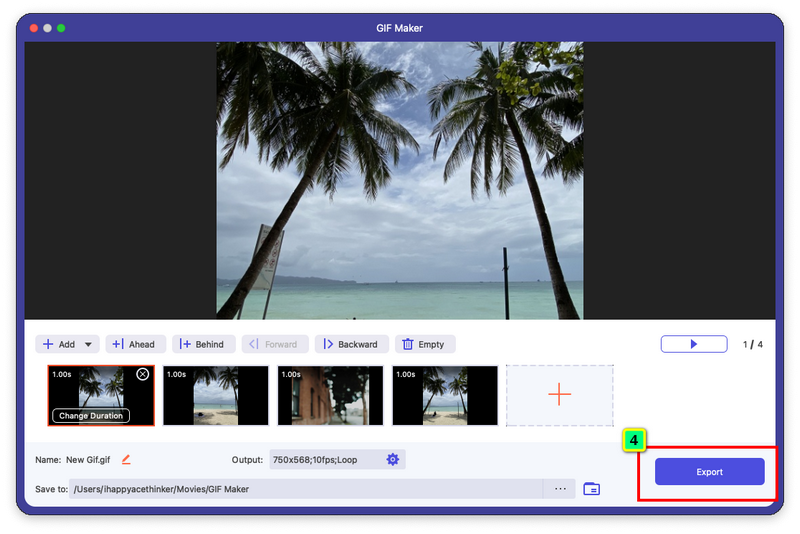
想通过添加效果来为 GIF 动画添加一些炫目吗? 如果是这样,MV 是您可能想尝试的另一个首选解决方案。 这是您可以在这里使用的最令人印象深刻的功能之一,因为它为最终输出增添了一丝魔力。 您可以按照以下指示的步骤将您的 HEIC 文件转换为引人注目的 GIF。

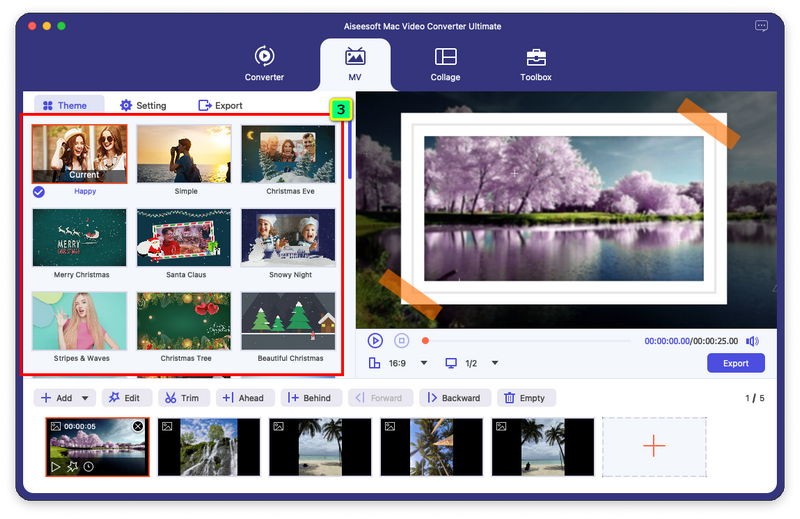
可选的: 你想让你的动画 GIF 循环播放吗? 如果是这样,请勾选该框,以便在您导出 GIF 时它会一直重复。
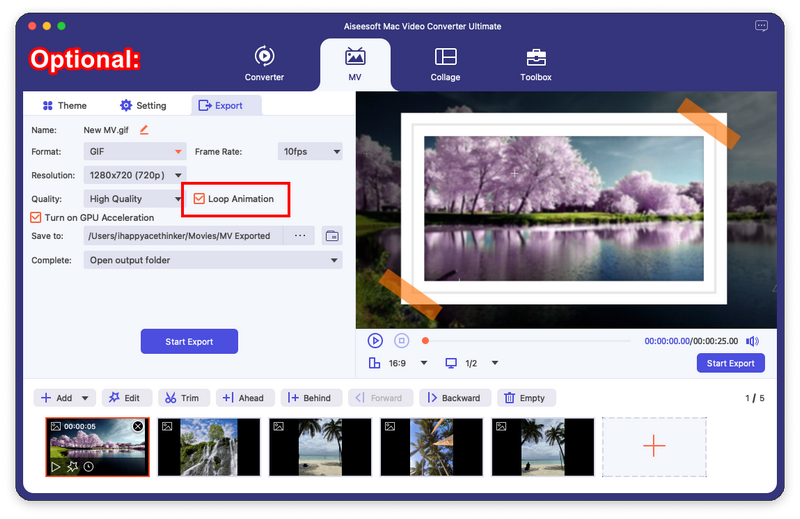
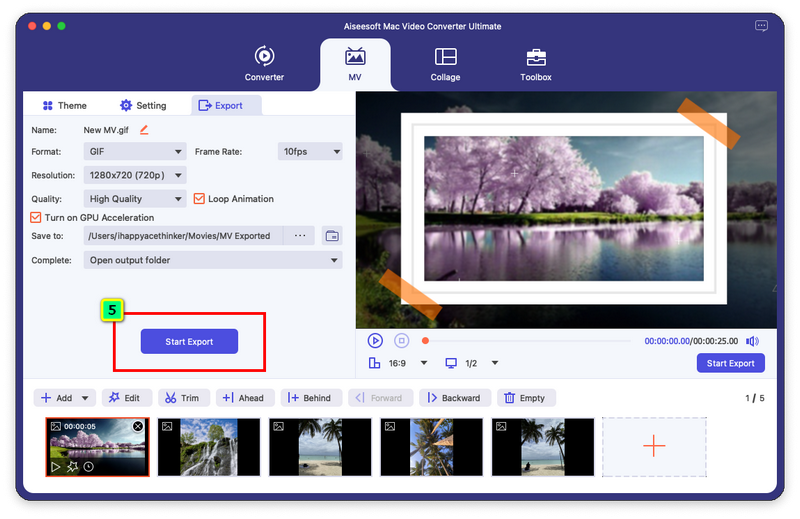
Aiseesoft HEIC转换器 是一个简单的转换器,能够将 HEIC 文件转换为流行的格式。 使用此软件,只需单击几下,您就可以将图像转换为可在您拥有的任何设备上查看的兼容格式。 如果您有多个 HEIC 文件并想一次处理它们怎么办? 可以在这里做吗? 是的! 此应用程序支持批量转换 HEIC 文件而不降低其质量,因此即使格式不同,您也可以享受原始质量。
与您可以使用的其他转换器不同,该软件可以在您需要时保留绑定到您的 HEIC 文件的 EXIF 数据。 如果您对该应用程序的工作原理感兴趣,可以在 Windows 和 Mac 上下载该应用程序。
100% 安全。无广告。
100% 安全。无广告。
如何使用 Google Drive 将 HEIC 文件转换为 JPG?
您还可以 使用 Google Drive 将 HEIC 转换为 JPG 按照我们在本文中添加的教程进行操作。 仔细阅读它以了解如何在不失去其原始质量的情况下有效地做到这一点。
我应该使用什么工具来查看 HEIC 文件?
使用 Apple 的新图像格式,除了 Apple 产品之外,没有多少设备可以原生查看 HEIC 格式的文件。 由于这个问题,许多制造商开发了 HEIC 观众 您可以下载到您的设备上以轻松查看 HEIC 文件。
HEIC 是否支持比 GIF 更多的颜色位?
事实上,HEIC 的色位比 GIF 更深,这意味着您拥有的每张 HEIC 格式的图像都呈现出最佳的图像质量和细节。 因为 GIF 确实支持低色位并且不能像 HEIC 那样生成高质量的图像。
结论
本文分享了使用 Aiseesoft 开发的软件将 HEIC 转换为 GIF 的最佳方法。 您可以看到,即使是这样一个简单的工具也可以创建高质量的输出。 无论专业与否,您都可以掌握使用这些可以上手的功能 Aiseesoft视频转换大师. 转换 HEIC 文件后,您现在可以享受 GIF 提供的动画,并且可以更轻松地查看图像,即使您不使用设备上下载的第三方图像查看器也是如此。
那么,你觉得这篇文章怎么样? 我们在此处添加的信息对您有帮助吗? 与他人分享此信息,以便您也可以帮助他们。 关于其他问题等的更多问题? 您可以在下方留言联系我们,我们一定会回复并尽最大努力与您一起解决。

Video Converter Ultimate 是一款出色的视频转换器、编辑器和增强器,可以转换、增强和编辑 1000 种格式等的视频和音乐。
100% 安全。无广告。
100% 安全。无广告。